ブロック全体をストレッチする CAD 方法: まずグラフィックを選択して [ブロック - 作成] をクリックし、次にブロック情報を編集し、ブロックの名詞を入力して [OK] をクリックし、ブロックをダブルクリックします。グラフィックを選択し、ブロック定義インターフェイスを編集します。最後に、縮小する必要があるグラフィックを選択し、ストレッチ コマンド [S] を入力します。

ブロック全体をストレッチする CAD 方法:
1. 最初に、図に示すように、一般的に使用されるモデルを描画します。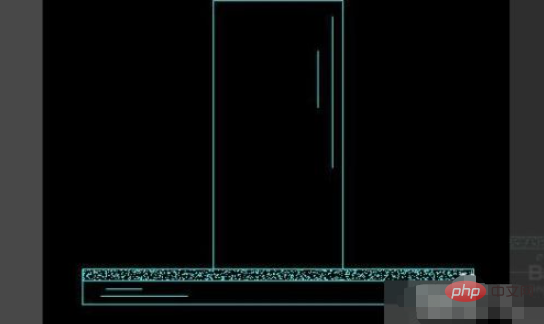

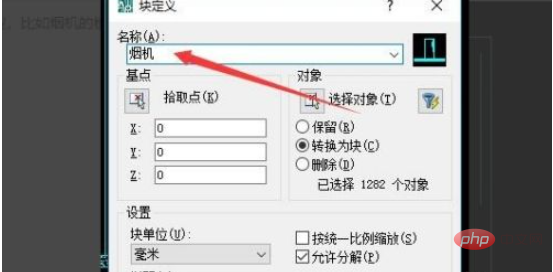

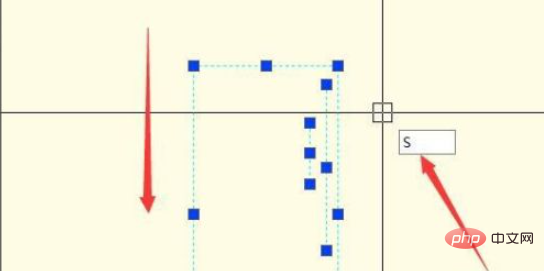
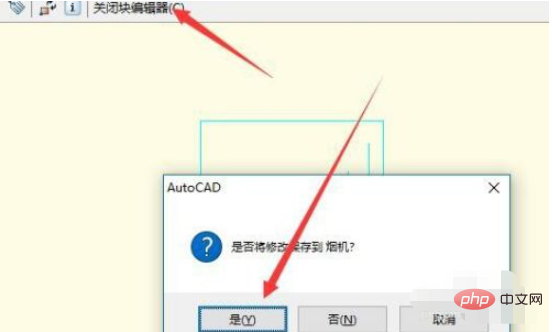
# プログラミングについてさらに詳しく知りたい場合は、php トレーニング ## に注目してください。 ### #カラム!
以上がCADでブロック全体を伸ばす方法の詳細内容です。詳細については、PHP 中国語 Web サイトの他の関連記事を参照してください。